【Coze】Windows 环境下使用 Docker 部署 Coze Studio 的详细指南
一、前言:
Coze Studio 是一站式 AI Agent 开发工具。提供各类最新大模型和工具、多种开发模式和框架,从开发到部署,为你提供最便捷的 AI Agent 开发环境。
- 提供 AI Agent 开发所需的全部核心技术:Prompt、RAG、Plugin、Workflow,使得开发者可以聚焦创造 AI 核心价值。
- 开箱即用,用最低的成本开发最专业的 AI Agent:Coze Studio 为开发者提供了健全的应用模板和编排框架,你可以基于它们快速构建各种 AI Agent ,将创意变为现实。
Coze Studio,源自服务了上万家企业、数百万开发者的「扣子开发平台」,我们将它的核心引擎完全开放。
它是一个一站式的 AI Agent 可视化开发工具,让 AI Agent 的创建、调试和部署变得前所未有的简单。
通过 Coze Studio 提供的可视化设计与编排工具,开发者可以通过零代码或低代码的方式,快速打造和调试智能体、应用和工作流,实现强大的 AI 应用开发和更多定制化业务逻辑,是构建低代码 AI 产品的理想选择。
Coze Studio 致力于降低 AI Agent 开发与应用门槛,鼓励社区共建和分享交流,助你在 AI 领域进行更深层次的探索与实践。
Coze Studio 的后端采用 Golang 开发,前端使用 React + TypeScript,整体基于微服务架构并遵循领域驱动设计(DDD)原则构建。
为开发者提供一个高性能、高扩展性、易于二次开发的底层框架,助力开发者应对复杂的业务需求。
二、windows配置要求:
- 1、操作系统 Windows 10
- 2、CPU 四核或以上
- 3、内存 8GB
- 4、硬盘 256G或512G
- 5、虚拟机平台
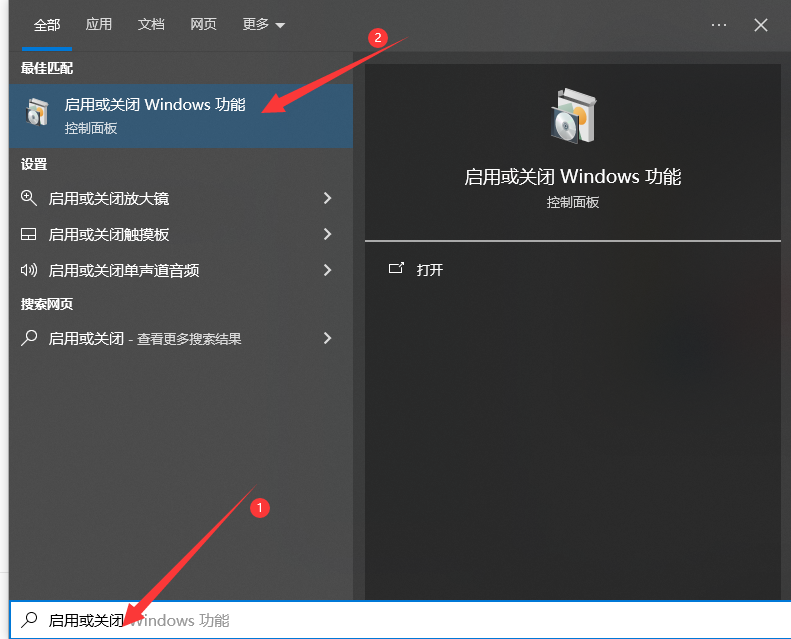
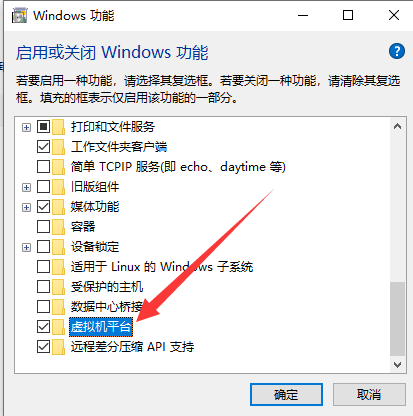
注意:必须有虚拟化平台这项服务,否则docker无法正常运行
三、docker安装
1、官网:https://www.docker.com/
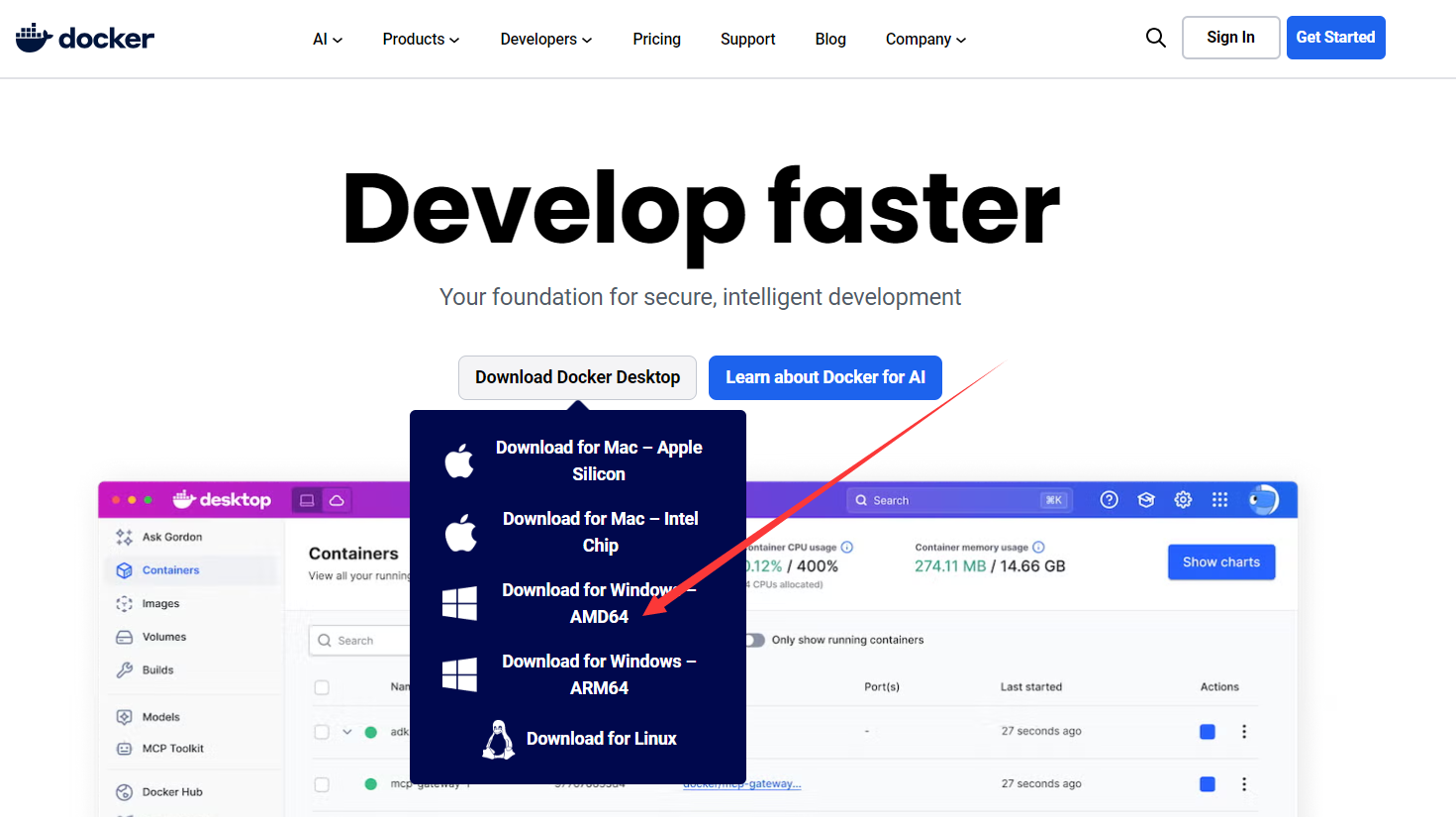
一路点击下一步安装即可,因为docker会用到hyper-v,如果电脑没开启hyper-v,开启后需要重启一次。
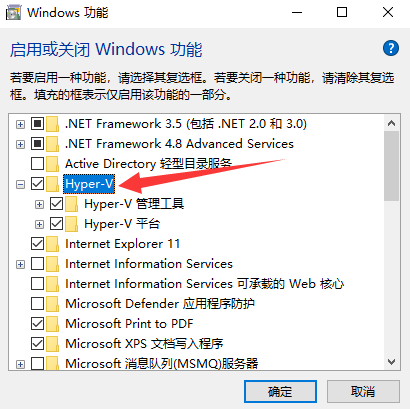
docker正常启动后页面:
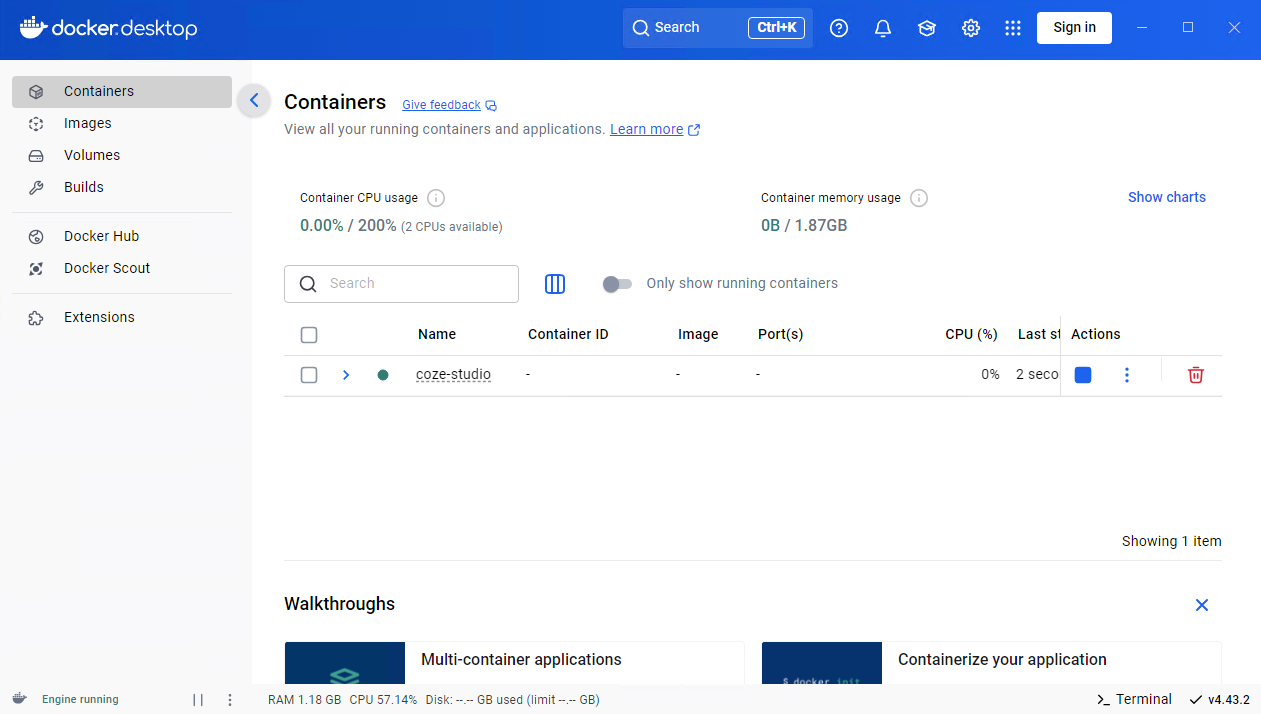
四、下载开源项目
开源地址:https://github.com/coze-dev/coze-studio
获取源码有两种方式,通过git克隆,或者直接下载源码包
本地没安装git的可以使用第二种方式:直接下载源码包
1、git克隆源码
git clone https://github.com/coze-dev/coze-studio.git2、直接下载源码包
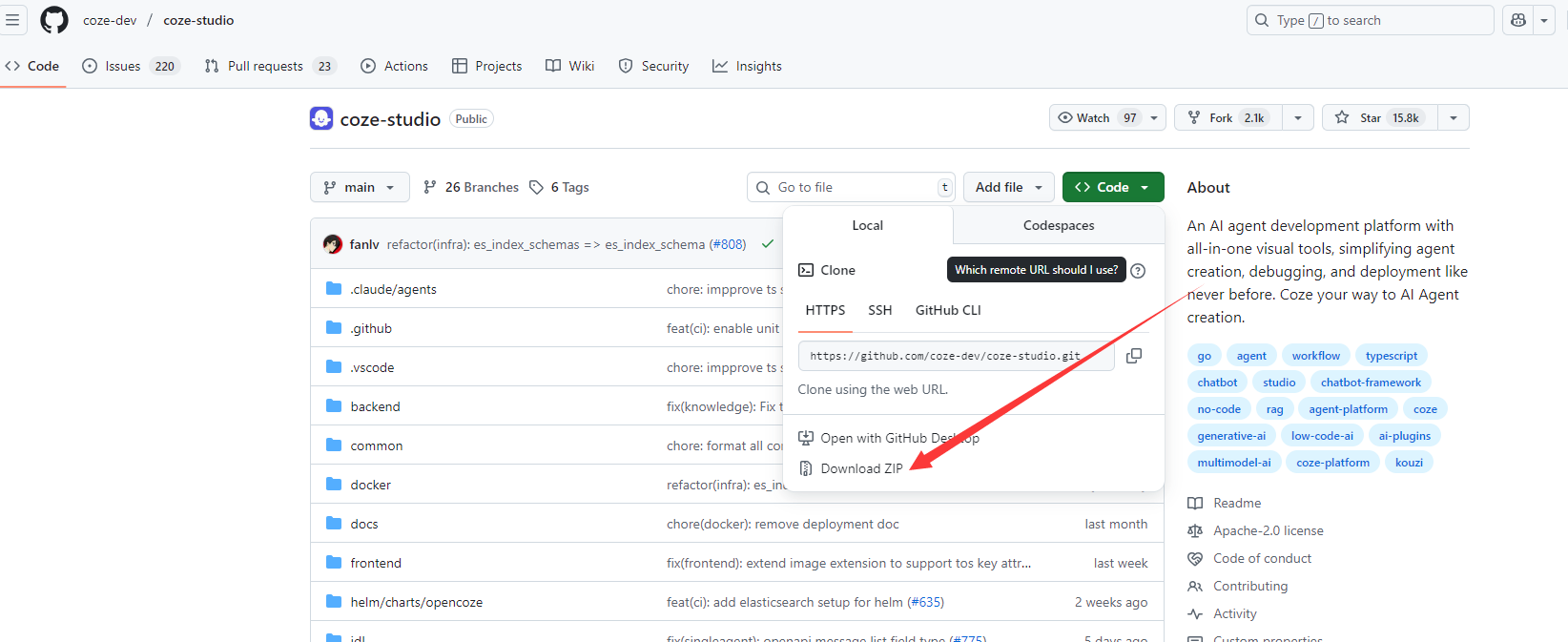
五、开始部署
1、进入项目
cd coze-studio2、打开命令行
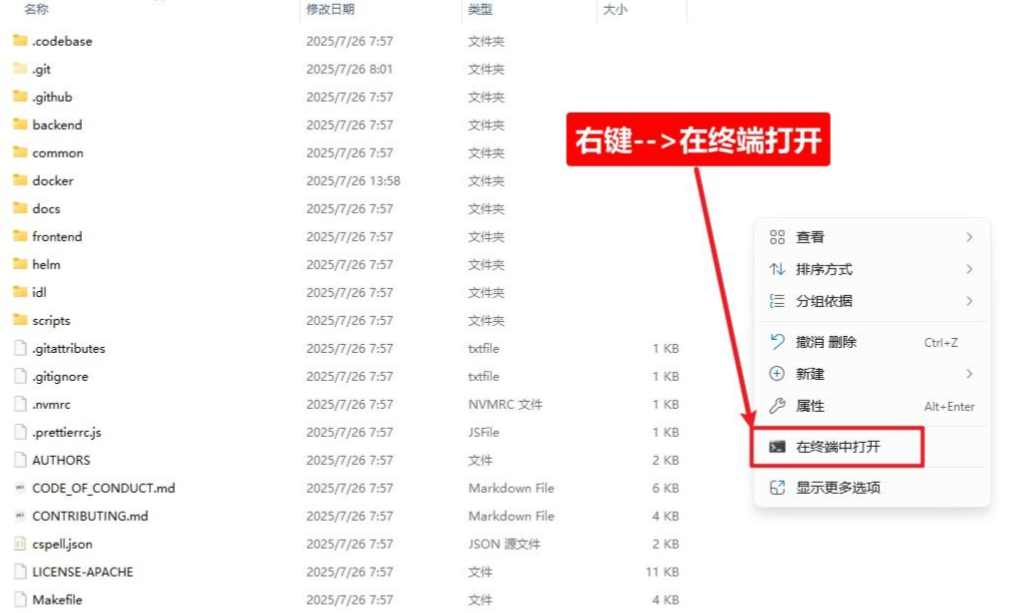
3、拷贝大模型配置文件(关键)
这一步是为了配置项目大模型的,是核心步骤,coze的大模型配置是一个大模型一个专门配置文件,目前支持的大模型相较于dify是不够丰富的,不过相信未来coze会支持的更多,现在支持市面上主流的大模型,也够用了,Coze Studio 支持的模型服务如下:
- Ark(火山方舟)
- OpenAI
- DeepSeek
- Claude
- Ollama
- Qwen
- Gemini
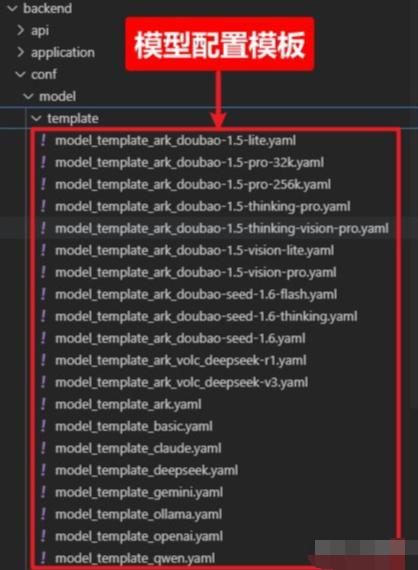
在 Coze Studio 开源版中,模型配置统一放在backend/conf/model 目录中,目录下存在多个 yaml 文件,每个文件对应一个可访问的模型。
为方便开发者快速配置,Coze Studio 在 backend/conf/model/template 目录下提供了一些模板文件,覆盖了常见的模型类型,例如火山方舟、OpenAI 等。开发者可以找到对应厂商的模型模板,复制到backend/conf/model 目录,根据模板注释设置各个参数。
4、复制模型配置模版命令:
# 复制模型配置模版
cp backend/conf/model/template/model_template_ark_volc_deepseek-r1.yaml backend/conf/model/ark_volc_deepseek-r1.yaml5、配置大模型
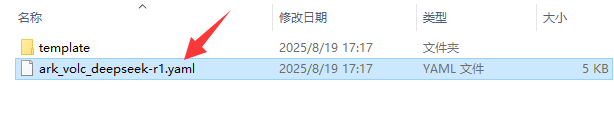
base_url: "https://api.deepseek.com/v1"
api_key: "你的api key"
model: "deepseek-reasoner"6、部署并启动服务
Coze Studio 的初始部署和启动需要获取镜像并构建本地镜像。这个过程可能需要一些时间,请耐心等待。在部署过程中,您将看到以下日志信息。如果看到消息 "Container coze-server Started",则表示 Coze Studio 服务已成功启动。
cd docker
cp .env.example .env
docker compose --profile '*' up -d服务启动后,coze-elasticsearch-setup、coze-minio-setup、coze-mysql-setup-init-sql 和 coze-mysql-setup-schema 容器处于已退出状态(退出 0),这是正常的。
7、登录
启动服务后,使用浏览器访问:http://localhost:8888/- 请输入您的电子邮件和密码。
- 点击 注册 按钮以完成注册。 注册后,页面将自动登录,您可以开始体验Coze Studio的所有功能和服务。 此时,您已成功部署并登录Coze Studio。
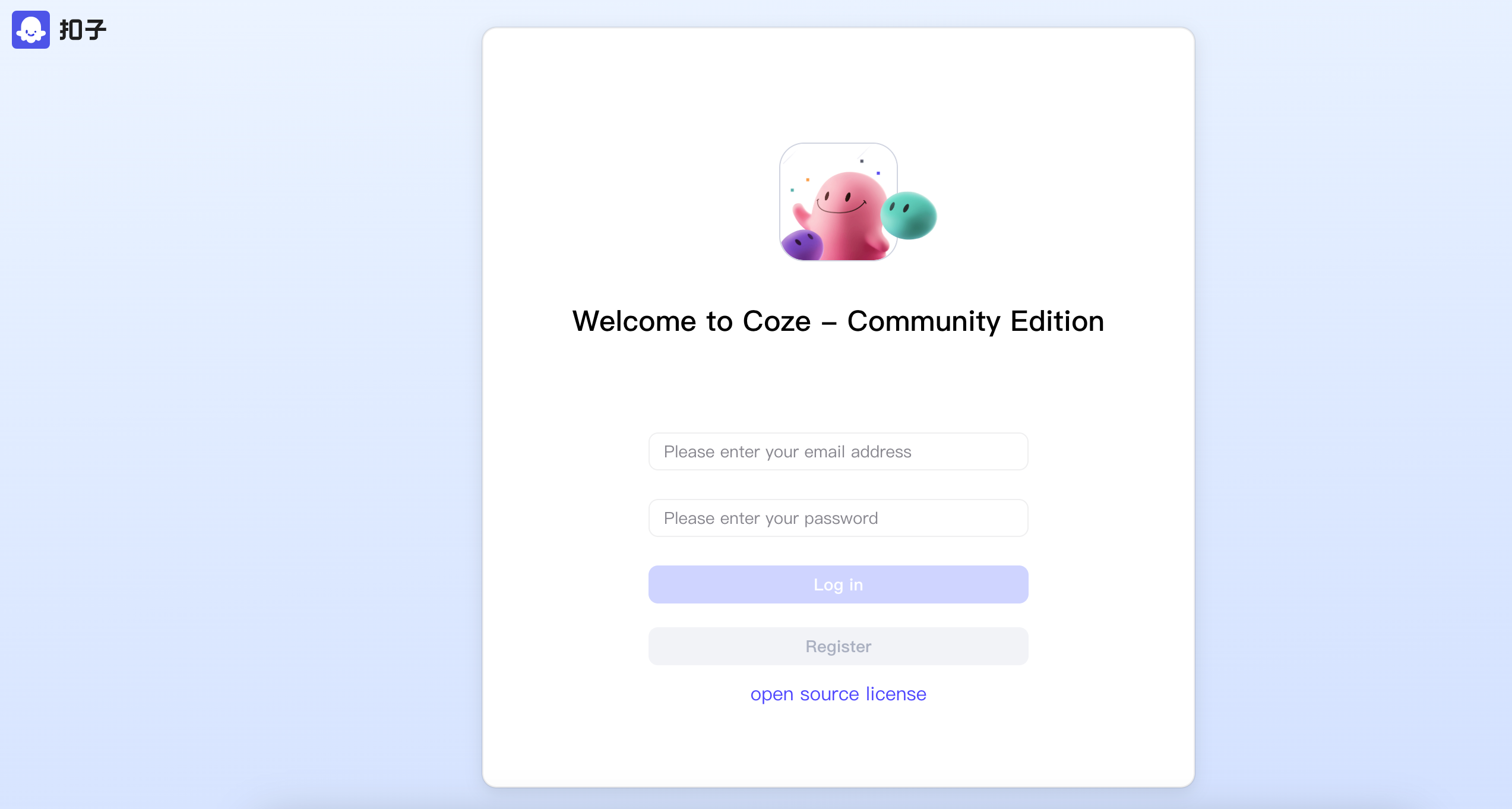
8、常见问题总结
部署过程中如果出现以下报错:
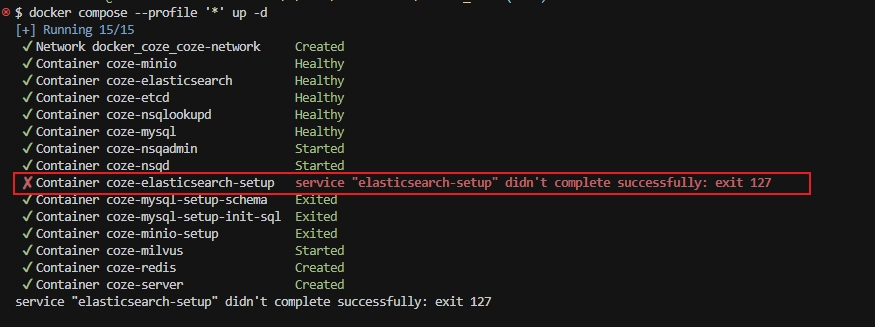
使用代码编辑器(如 VS Code)打开 。在编辑器的右下角,你会看到 CRLF 或 LF 的标识,点击它并选择 LF。保存文件后再重新启动。
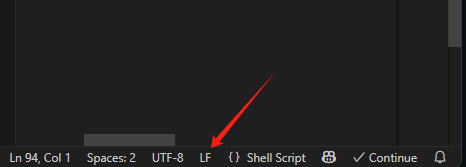
工作流代码节点如何添加 Python 第三方库
在 项目中,代码节点默认内置了两个第三方依赖库。
Coze Studio 也支持开发者自行添加其他的 第三方库。详细操作步骤如下:
修改配置文件。 在./scripts/setup/[python.sh](python.sh)脚本与./backend/Dockerfile 文件中,可找到 third - party libraries 注释,在这两个文件的第三方库注释下方直接添加依赖库对应的 pip install 命令即可。 例如添加 2.0.0 版本的 torch:
# If you want to use other third - party libraries, you can install them here.
pip install torch==2.0.0./backend/domain/workflow/internal/nodes/code/code.gopythonThirdPartyWhitelistmapPythontorchvar pythonThirdPartyWhitelist = map[string]struct{}{"httpx": {},"numpy": {},"torch": {},
}执行以下命令重启服务
docker compose --profile '*' up -d --force-recreate --no-deps coze-server默认情况下,Coze Studio服务器只监听localhost,当部署在公共网络环境中时,建议只在必要时监听0.0.0.0或添加额外的安全措施以防止服务直接暴露在公共网络中。
